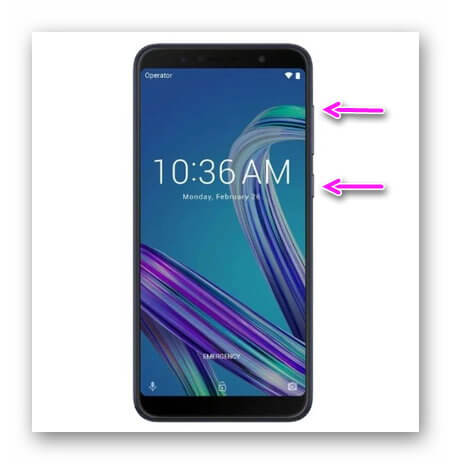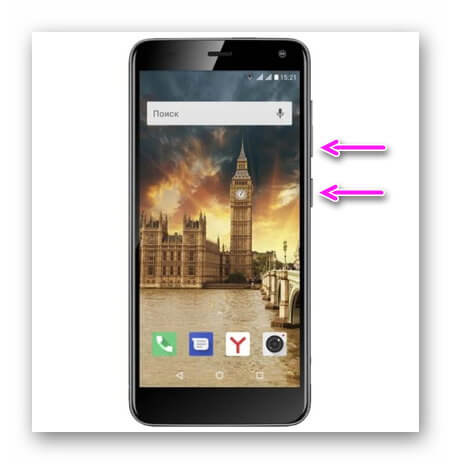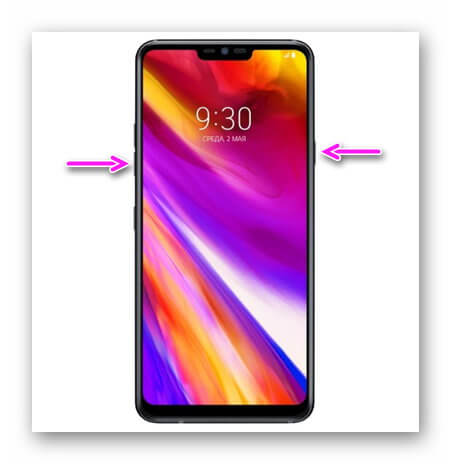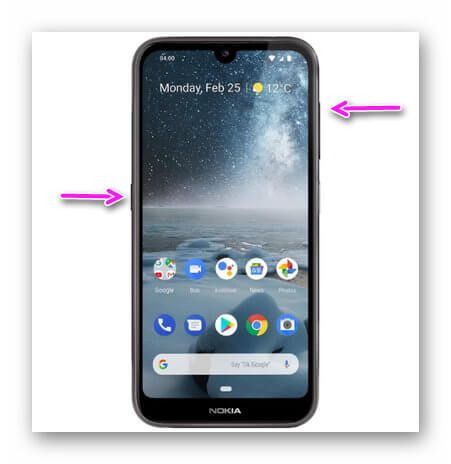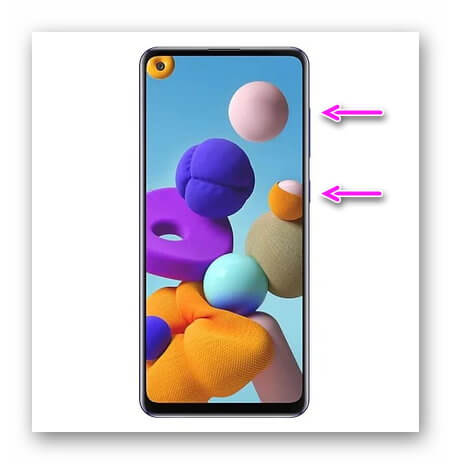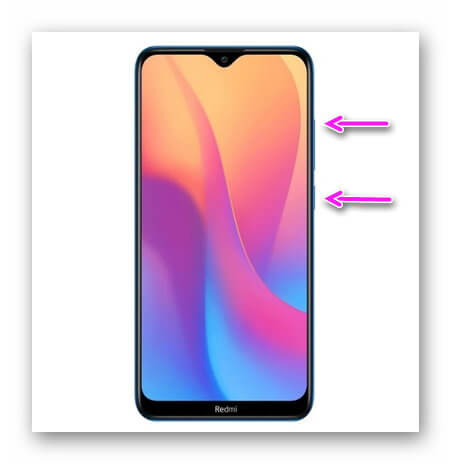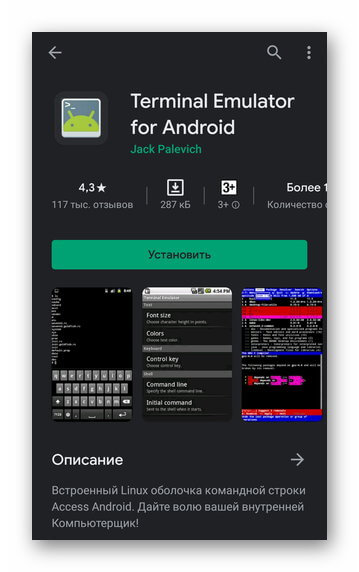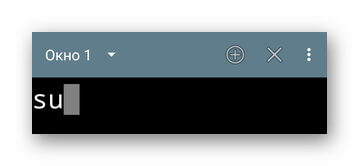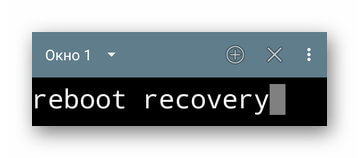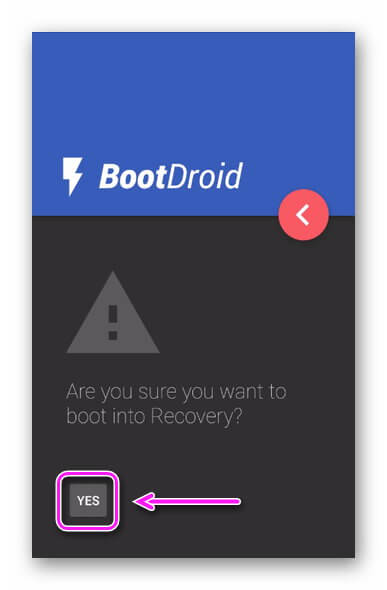Перевод меню рекавери меню на андроид: Языковой перевод Recovery Menu. | BlindDroid
Меню рекавери расшифровка. Что такое рекавери меню на Андроид
Как и на любой операционной системе, в Android имеется специальный режим загрузки, когда устройство включается, но сама система не загружается. Этот режим называется Recovery Mode, или по-русски режим восстановления. Этот режим представлен в любом Android-устройстве и позволяет выполнить сброс параметров, поменять прошивку, восстановить прошивку из резервной копии или просто в случае зависания. Примечательно, что в отличии от root-прав, использование Recovery Mode не является опасным, поэтому никак не блокируется разработчиком. Этой функцией может воспользоваться абсолютно каждый и полностью официально. Давайте детальнее рассмотрим, как зайти в рекавери на любом устройстве, работающем под Android, и за что отвечает каждый пункт его меню.
Recovery Mode открывает доступ к системным функциям устройства
Способы входа в режим Recovery
На самом устройстве
Стандартный способ. Принцип входа в Recovery Mode одинаковый для всех устройств — при включении нужно зажать несколько кнопок. Чаще всего это громкость вверх, но могут встречаться и такие варианты:
- Samsung — включение + громкость вверх + «Домой».
- LG — включение + громкость вниз.
- Google Nexus, HTC — включение + громкость вниз, далее тапнуть Recovery.
- Определённые модели Lenovo, Motorola — включение + громкость вверх + «Домой».
- Sony — кнопка питания, после двойной вибрации зажать громкость вверх.
Если почему-то войти в Recovery Mode стандартными средствами не получается, попробуйте уточнить в инструкции. Перечисленные комбинации действуют практически во всех случаях и будут работать как для входа в стандартное рекавери меню, так и кастомное. Кроме того, можно запустить , даже когда планшет не загружается или система зависает.
При наличии root-прав понадобится установленное приложение Terminal Emulator (https://play.google.com/store/apps/details?id=jackpal.androidterm). После установки нужно будет разрешить права суперпользователя и ввести две команды: сперва su, а затем reboot recovery. Устройство будет перезагружено.
Через компьютер
Обязательным условием является включённый режим отладки через USB (Настройка — Для разработчиков — Отладка по USB, либо выбрать соответствующий пункт при подключении к ПК). Поэтому, если ранее этот режим был отключён, планшет не запускается, воспользоваться им не выйдет.
Вам понадобится программа ADB Run (http://cloud-androidp1.in/Android/PC/Project_Site/AdbProgramm/), кабель и работающее устройство.
- Подключите устройство к компьютеру.
- Запустите программу ADB Run.
- В меню программы последовательно нажмите 4, а затем 3.
Устройство перезагрузится в Recovery Mode. Можно выполнять нужные вам процедуры.
Как пользоваться Recovery Mode
Как мы уже говорили, существует как стандартный recovery, так и кастомный, или пользовательский. Многие опытные юзеры утверждают, что возможности первого довольно скудны, поэтому для лучше установить неофициальный. О них мы поговорим чуть позже, а сейчас разберём, какие пункты меню Recovery Mode вы можете встретить на своём устройстве.
Install zip from sdcard — установка архива с обновлениями, сохранённого на карту памяти. Через это меню получаются рут-права и выполняется прошивка.
Wipe data/factory reset — стереть данные/сбросить настройки к заводским — полная очистка системного раздела, сброс всех настроек к изначальному состоянию. Удалятся все приложения и параметры, но медиафайлы останутся нетронутыми. Используется при критических ошибках, системных сбоях или, когда выполняется новая прошивка. Особо эффективное средство в случаях, когда устройство не включается.
Wipe cache partition — oчистка системного кэша — раздела системы, в котором хранятся временные файлы и все настройки программ. Советуется выполнять, когда меняется прошивка.
Backup and restore — резервное копирование системы и восстановление из ранее созданных резервных копий.
Mounts and storage — для корректной работы все разделы системы должны быть правильно смонтированы и подключены. Зачастую, такая процедура выполняется автоматически, но иногда что-то приходится исправлять вручную. Также можно очистить один из разделов. Советуем использовать этот способ лишь в случае конкретной необходимости, иначе файловая система не загрузится и планшет работать не станет.
Advanced — дополнительные установки, среди которых — перезагрузка Recovery Mode, очистка dalvik-кэша, сброс разрешений системных приложений. Чаще всего используется профессиональными программистами.
Управление, если не указано иначе, осуществляется через (переход по списку) и питания (выбор пункта меню). В некоторых случаях выбор происходит громкостью вверх, а листание — громкостью вниз. В любом случае система обязательно указывает, как именно управлять разделами меню. Существуют разработки с сенсорным управлением.
Неофициальные Recovery
Как уже упоминалось выше, стандартный Recovery Mode очень часто им
Recovery mode Андроид смартфонов на китайском языке
Если вам приходилось делать hard reset на китайских смартфонах, то вы могли заметить что recovery у них так же на китайском языке. Для многих пользователей из-за этого возникают проблемы с выбором необходимого пункта меню. В этой статье я постараюсь пошагово и с картинками рассказать, что обозначают китайские символы и что куда нажимать. Надеюсь это руководство будет для вас полезно.
Я расскажу вам, как сделать:
- HARD RESET на китайском Samsung Galaxy
- HARD RESET на китайском HTC Desire
- HARD RESET на китайском LENOVO
- HARD RESET на других китайских смартфонах
Recovery китайского Samsung на Android
Есть два способа выполнить сброс настроек смартфона – обычный, выполняемый через настройки телефона во вкладке “Восстановление и сброс” и, так называемый жесткий сброс (hard reset), который можно сделать через recovery. Нас интересует второй вариант. Если с recovery на английском проблем нет никаких и уже на тысяче форумов есть подробные инструкции, то с китайским языком дружат пока не все.
Перед тем, как выполнить сброс, не забудьте сохранить все свои важные файлы и данные, так как после сброса все ваши фотографии, видео, музыка и прочее будут утеряны.
- Выключите ваш смартфон или извлеките батарейку на 10 секунд.
- Нажмите и удерживайте кнопки включения и клавишу увеличения громкости для перехода в меню recovery
- Вы увидите следующее изображение


Если не помогло
Нажмите одновременно Кнопка домой + Громкость вверх + Кнопка включения
- С помощью качели громкости выберите пункт Wipe EMMC, как показано на рисунке и подтвердите выбор с помощью кнопки включения.
- В появившемся окне выбираем YES – delete all data и еще раз жмем на кнопку включения.
Дополнительные сведения о меню Recovery:
- Wipe eMMC – выполнение жесткого сброса вашего смартфона
- Auto Test – тестирование смартфона
- Reboot – выполнить перезагрузку
- Version info – дополнительная информация
Recovery для китайского HTC на Android
Для HTC мы также рассмотрим только hard reset, обычный сброс, я полагаю не вызовет у вас затруднений. Также не забываем делать бэкап и помним, что ответственность за последствия после выполнения hard reset вы берете целиком и полностью на себя. Если вы готовы, давайте начнём.
Для того, чтобы зайти в рекавери:
- Выключаем смартфон или вынимаем батарейку на несколько секунд
- Зажимаем кнопку громкости вниз + кнопку включения
- Должно загрузиться меню Recovery, как на картинке ниже


- Нас интересуют пункты 7 и 9
7 – Wipe eMMC (выполнение hard reset)
9 – Перезагрузка смартфона
Recovery для китайского HTC на Android
Запускаем Recovery аналогично предыдущим смартфонам и видим следующее изображение


Стрелкой обозначен пункт отвечающий за сброс.
В следующем окне жмем YES – delete all data
При просьбе помочь, в комментариях указывайте модель вашего телефона.
UPD! Читаем
Друзья, если при попытке войти в рекавери вы видите меню похожее на картинках ниже, то имеет смысл попробовать другую комбинацию кнопок для входа.
Что я имею ввиду. Например вы используете для входа комбинацию громкость + и кнопка включения, попробуйте громкость – и включение. То меню, что на картинках выше – это не режим рекавери, а режим тестирования основных функций аппарата.
Рекавери меню на китайском языке

Рекавери меню на китайском языке. Если вам приходилось делать hard reset на китайских смартфонах, то вы могли заметить что recovery у них так же на китайском языке. Для многих пользователей из-за этого возникают проблемы с выбором необходимого пункта меню. В этой статье я постараюсь пошагово и с картинками рассказать, что обозначают китайские символы и что куда нажимать. Надеюсь это руководство будет для вас полезно.
Я расскажу вам, как сделать:
- HARD RESET на китайском Samsung Galaxy
- HARD RESET на китайском HTC Desire
- HARD RESET на китайском LENOVO
- HARD RESET на других китайских смартфонах
Рекавери китайского Samsung на Android
Есть два способа выполнить сброс настроек смартфона — обычный, выполняемый через настройки телефона во вкладке «Восстановление и сброс» и, так называемый жесткий сброс (hard reset), который можно сделать через recovery. Нас интересует второй вариант. Если с recovery на английском проблем нет никаких и уже на тысяче форумов есть подробные инструкции, то с китайским языком дружат пока не все.
Перед тем, как выполнить сброс, не забудьте сохранить все свои важные файлы и данные, так как после сброса все ваши фотографии, видео, музыка и прочее будут утеряны.
- Выключите ваш смартфон или извлеките батарейку на 10 секунд.
- Нажмите и удерживайте кнопки включения и клавишу увеличения громкости для перехода в меню recovery
- Вы увидите следующее изображение

Если не помогло
Нажмите одновременно Кнопка домой + Громкость вверх + Кнопка включения
- С помощью качели громкости выберите пункт Wipe EMMC, как показано на рисунке и подтвердите выбор с помощью кнопки включения.
- В появившемся окне выбираем YES – delete all data и еще раз жмем на кнопку включения.
Дополнительные сведения о меню Recovery:
- Wipe eMMC – выполнение жесткого сброса вашего смартфона
- Auto Test – тестирование смартфона
- Reboot – выполнить перезагрузку
- Version info – дополнительная информация
Рекавери для китайского HTC на Android
Для HTC мы также рассмотрим только hard reset, обычный сброс, я полагаю не вызовет у вас затруднений. Также не забываем делать бэкап и помним, что ответственность за последствия после выполнения hard reset вы берете целиком и полностью на себя. Если вы готовы, давайте начнём.
Для того, чтобы зайти в рекавери:
- Выключаем смартфон или вынимаем батарейку на несколько секунд
- Зажимаем кнопку громкости вниз + кнопку включения
- Должно загрузиться меню Recovery, как на картинке ниже
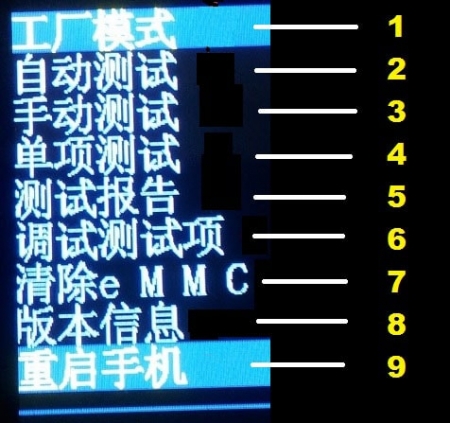
- Нас интересуют пункты 7 и 9
7 — Wipe eMMC (выполнение hard reset)
9 — Перезагрузка смартфона
Рекавери для китайского LENOVO на Android
Запускаем Recovery аналогично предыдущим смартфонам и видим следующее изображение
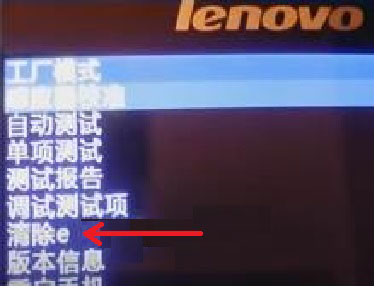
Стрелкой обозначен пункт отвечающий за сброс.
В следующем окне жмем YES – delete all data
Друзья, если при попытке войти в рекавери вы видите меню похожее на картинках ниже, то имеет смысл попробовать другую комбинацию кнопок для входа.
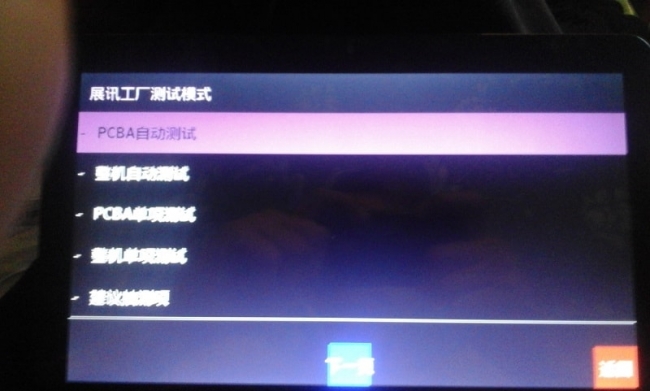
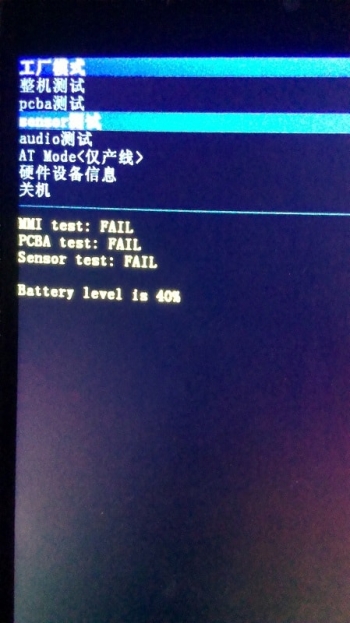
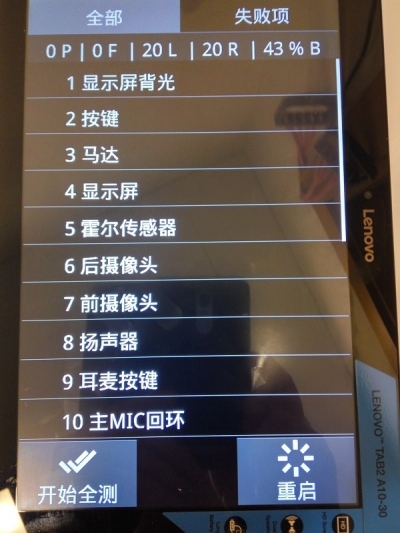
Что я имею ввиду. Например вы используете для входа комбинацию громкость + и кнопка включения, попробуйте громкость — и включение. То меню, что на картинках выше — это не режим рекавери, а режим тестирования основных функций аппарата.
Как зайти в рекавери меню на Андроид на разных устройствах
Меню Рекавери (Recovery) представляет собой специальный сервисный режим мобильной системы Андроид. Присутствует на всех смартфонах и планшетах. Используется для запуска в том случае, если пользователь захотел быстро очистить всю информацию в устройстве, восстановить заводские настройки, сменить прошивку, а также в некоторых других ситуациях.
В том случае, если Recovery на устройстве никогда не изменяли, его называют СТОКОВОЕ. Если же это меню было прошито, то оно уже называется КАСТОМНОЕ.
Среди кастомных рекавери самыми популярными за счет своей функциональности считаются CWM и TWRP.
Для входа в рекавери меню на выключенном устройстве используется специальная комбинация нажатия HOME, POWER, VOLUME+ и VOLUME-. При этом на разных устройствах нужно задействовать разные из этих кнопок.
Ниже в статье вы сможете найти способ для своего девайса. Кстати, существуют и специальные программы для запуска этого меню. Одну из самых удобных под названием Quick Boot мы рассмотрим здесь.
Универсальный способ, как зайти в рекавери на Андроид
В сегодняшнее время для многих моделей разных производителей подходит одна и та же комбинация клавиш. Поэтому имеет смысл рассмотреть этот способ в первую очередь. Пожалуй, его можно назвать универсальным способом.
Порядок действий следующий:
- Выключите свой смартфон или планшет Андроид.
- Нажмите кнопку включения, а затем сделайте короткое нажатие регулятора увеличения громкости.
- Устройство перейдет в Recovery.
Кстати, рекомендую еще вот такой способ. Его главный плюс заключается в простоте. Но есть и существенный недостаток — способ не поддерживается многими моделями.
- На включенном аппарате зажмите на несколько секунд кнопку включения/выключения.
- На экране высветится меню с некоторыми параметрами, где может быть кнопка «Переход в рекавери» или что-то в этом роде.
Если на вашем Андроиде эти комбинации клавиш не приводят к нужному результату, то смотрите ниже все возможные комбинации конкретно для каждой популярной линейки устройств. Для всех остальных устройств подойдет один из выше описанных универсальных вариантов.
Рекавери на Samsung
Если у вас устройство популярной линейки Galaxy компании Samsung Electronics, то вам подойдет какой-то из следующих способов. Имейте в виду, что все комбинации клавиш применяются на выключенном смартфоне или планшете.
Способы:
- Зажмите центральную кнопку «Home» и Power (включения/выключения).
- Зажмите вместе Центральную кнопку, клавишу Увеличения громкости и Включения/Выключения.
- Зажмите Увеличение громкости и Вкл/Выкл.
Рекавери на Sony Xperia
Если вы владелец девайса линейки Сони Иксперия, то выключите аппарат, а затем включите и когда загорится индикатор или на экране появится логотип SONY, зажмите клавишу уменьшения или увеличения громкости. Еще на некоторых моделях действует нажатие на логотип.
Также возможен такой вариант: выключаете устройство, зажимаете кнопку включения и ждете несколько вибраций, затем отпускаете кнопку ВКЛ/ВЫКЛ и быстро зажимаете «Громкость +».
Рекавери на HTC
Прежде всего, пользователю необходимо осуществить переход в режим Bootloader. В большинстве случаев для этого снимается и снова устанавливается батарея:
Далее, используя клавиши громкости нужно найти «Recovery» и активировать этот пункт, нажав кнопку питания.
Рекавери на Nexus
На выключенном устройстве зажмите следующую комбинацию клавиш: громкость вниз и вкл/выкл (питание).
Теперь найдите пункт Рекавери и перейдите в него с помощью нажатия кнопки питания.
Вот и все. Далее уже переходите в те разделы системы, которые вас интересуют – в зависимости от цели запуска этого меню.
Заходим в рекавери с помощью приложения Quick Boot
Существуют и специальные программы, которые помогают перейти в Recovery одным касанием пальца. Порядок действий в этом случае совсем не сложный. Просто открываете Плей Маркет, ищите приложение и устанавливаете его. Я решил познакомить вас с одним из самых удобных под названием Quick Boot.
После установки и запуска в меню программы выберите пункт Рекавери.
Устройство успешно перезагрузится в режим восстановления Recovery, и вы сможете продолжить работу с теми разделами, которые вам нужны в зависимости от поставленной задачи. Например, если нужно восстановить на своем устройстве все заводские настройки, то будете работать с разделом Wipe data (Factory reset), для обновления прошивки используется раздел Apply update from, и т.д.
Как работать в рекавери меню
Навигация здесь осуществляется нажатием боковых клавиш увеличения и уменьшения громкости. Для подтверждения выбранной опции кратковременно нажимается кнопка включения/выключения.
Совет: если вы не уверены в своих действиях, лучше не экспериментируйте в данном меню, так как последствия будут необратимыми. Мобильные устройства Андроид, в отличие от ПК, не выдадут предупреждений о возможных проблемах.
Что находится в меню Recovery
В данном меню находятся следующие разделы:
- Reboot system. При нажатии на этот пункт произойдет перезагрузка Андроид в нормальном режиме. На случай, если вы просто из любопытства зашли в Recovery, воспользуйтесь этой командой для выхода.
- Apply update from. Этот раздел служит для обновления установленной прошивки из имеющегося дистрибутива, установки патчей и т. д. В данном разделе можно выбрать вид обновления из следующего списка:
1) Internal storage — из уже имющегося варианта, в том числе из системной памяти, файлового хранилища, карты памяти;
2) External storage — с какого-то внешнего устройства;
3) Cache — из внутреннего системного кэша. - Backup/Restore. На каждом устройстве хранится резервный образ системы. При нажатии на этот пункт будет запущено восстановление из этого образа. То есть, система полностью обновится до того состояния, в котором находилась после покупки.
- Wipe cache partition. Будет полностью удалено содержимое системного кэша.
- Wipe data|Factory reset. Выбор данного пункта позволить сбросить все настройки, выполненные пользователем за все время эксплуатации. Устройство полностью вернется к предустановленным заводским настройкам. Учтите, что в процессе сброса будет утеряна вся информация, вносимая и сохраненная пользователем. В том числе все файлы, папки, музыка, видео и т. д. Однако быстродействие планшета возрастает обычно на порядок после сброса настроек.
Как выйти из рекавери меню на смартфоне Андроид?

Как известно, рекавери меню — это особый режим загрузки смартфона, с помощью которого можно устанавливать обновления, иные прошивки, подключаться к устройству с помощью настольного ПК и много чего еще. Бывает так, что пользователь открывает меню Recovery случайно. Как это происходит? Например, в сумке смартфон перезагружается и при нажатии механических клавиш другими предметами может загружаться рекавери меню. Как из него выйти?
Первый вариант — это выбрать пункт Reboot или Reboot system now.
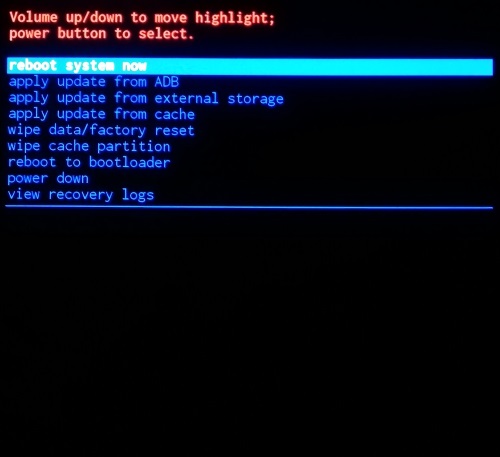
Нажимаете и в этом случае смартфон перезагружается, причем он будет загружен в обычном режиме.
Второй вариант — Power off или Power down. Этот пункт означает выключение смартфона, то есть после выключения он не будет включен самостоятельно.
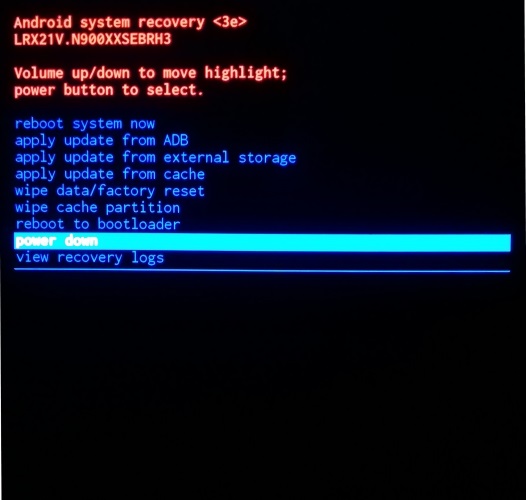
Это стандартное рекавери меню, которое так или несколько иначе выглядит на большинстве смартфонов. И помните, что перемещение по нему происходит с помощью механических клавиш уменьшения или увеличения звука, а подтверждение, как правило, осуществляется нажатием на кнопку включения/выключения. Но есть и другие версии рекавери.
К примеру, TWRP — меню, по которому можно перемещаться, нажимая на экран. Нужно выбрать «Перезагрузка» или Reboot в зависимости от используемого языка.
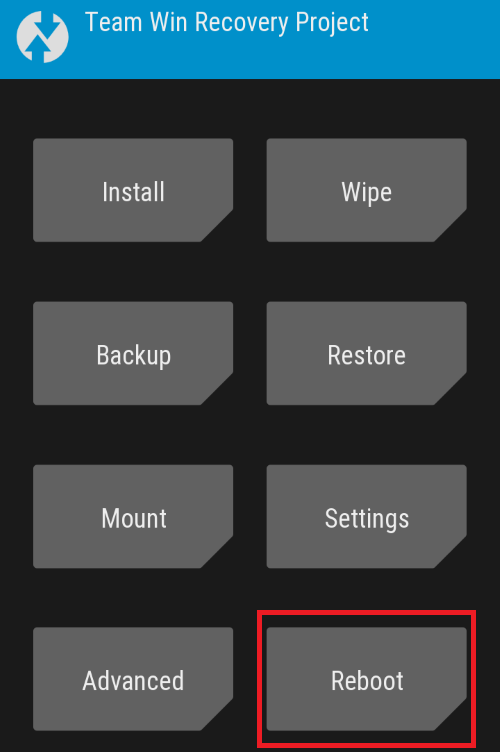
Видеоинструкция
У Xiaomi свое меню и в нем для перезагрузки смартфона в обычном режиме необходимо выбрать пункт Reboot.
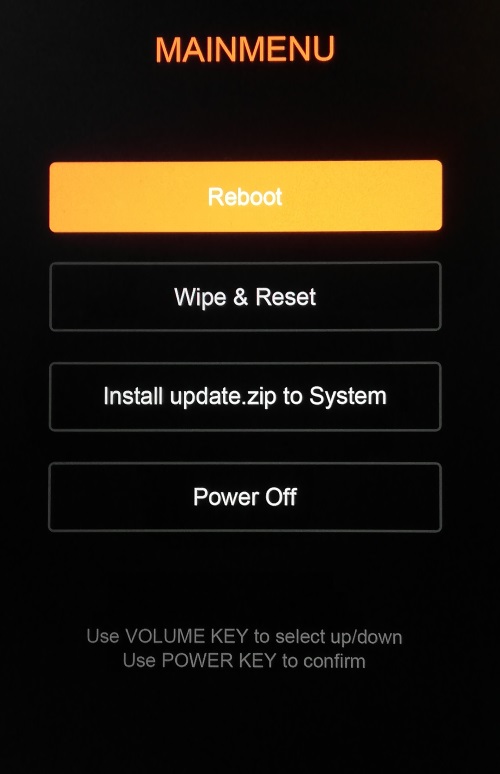
Либо Power off, чтобы выключить его.
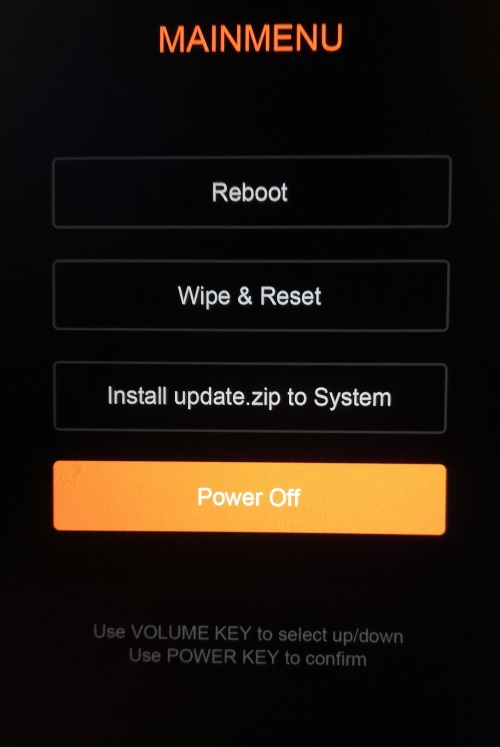
В общем, даже если интерфейс рекавери меню вашего смартфона иной, вы сможете из него выйти, выбрав в меню Reboot или Power off.
Hard Reset – восстановление системы Android
Множество ситуаций могут привести к необходимости сброса настроек системы Android, например: частые зависания устройства, система Android не может загрузиться или утерян пароль разблокировки гаджета. «Hard Reset» — это радикальное решение, позволяющее вернуть устройство в рабочее состояние.
Забегая наперед, отмечу, что «Hard Reset» удаляет данные только с памяти устройства, не затрагивая SD-карту памяти, хотя есть вариант 2, позволяющий затронуть и ее.
Внимание!!! Будут удалены все контакты, установленные приложения, сообщения и т.д. Перед началом операции сброса настоятельно рекомендуется сделать резервную копию данных телефона! Один из способов резервного копирования — Резервное копирование Android с помощью Titanium Backup.
Вариант 1. Recovery Mode
Данный метод рекомендуется использовать в том случае, если ваше устройство не включается вообще, работает с перебоями и никакие другие способы не помогают решить проблему.
Выключите аппарат и загрузитесь в Recovery Mode, зажав несколько клавиш вместе. У каждого производителя назначены свои кнопки:
- «+» на качельке громкости и кнопка «ВКЛ/ВЫКЛ»;
- «-» на качельке громкости и кнопка «ВКЛ/ВЫКЛ»;
- Громкость «+» и «-» вместе и кнопка «ВКЛ/ВЫКЛ»;
- Громкость «+» и «-» вместе, клавиша «Домашняя» и кнопка «ВКЛ/ВЫКЛ»;
- В китайских устройствах, зажмите клавишу громкости и подключите зарядное устройство.
Кнопки увеличения/уменьшения громкости позволяют перемещаться вверх и вниз по меню восстановления, а выбор команды выполняет кнопка «ВКЛ/ВЫКЛ». В последних устройствах управление в «Recovery Mode» может быть обычным (сенсорным).
Выберите пункт «wipe data/factory reset», и подтвердите сброс системы, выбрав «Yes — delete all user data». По завершению вайпа выберите опцию «reboot system now».
Немного сложнее будет виглядеть сброс у китайских телефонов. Например, в «iconBIT NetTAB Mercury XL» или клона «Samsung Galaxy S4 GT-I9500» меню восстановления на китайском языке. Если у вас такая же ситуация, на картинке ниже представлен русский перевод меню «Recovery Mode».

Чтобы перемещаться по меню используйте только клавишу «-» громкости, т.к. клавиша «+» предназначена для возврата на уровень вверх. Для выбора выделенной команды нажмите кнопку «ВКЛ/ВЫКЛ».

Для запуска полного сброса настроек Android в китайских телефонах вам нужно выбрать 6-й пункт. Что самое смешное, после выбора команда будет выполнена без подтверждения.
После нескольких минут ожидания ваше Android устройство загрузится, как при первом запуске после покупки, возможно с запросом добавления аккаунта Google.
Вариант 2. Восстановление и сброс
В настройках Android можно увидеть такой пункт, как «Восстановление и сброс». Он предназначен для сброса настроек системы и восстановления с резервной копии сохраненной в интернете.
Перед началом работы настоятельно рекомендуется выполнить резервное копирование, выбрав соответствующую опцию.
Нажмите на опцию «Сброс настроек».

Пролистайте вниз и по желанию поставьте галочку напротив опции «Очистить память телефона — карту» для удаления таких личных данных с SD-карты памяти, как: фотографии, музыку и другие пользовательские данные. Нажмите на кнопку «Сбросить настройки телефона».

Произойдет удаление пользовательских и восстановление заводских данных.
Способы входа в Рекавери меню на Android с разных телефонов
Существует 2 способа, как зайти в Рекавери меню на Андроид. Расскажем обо всех из них, отдельно рассмотрим переход в режим восстановления на устройствах от разных брендов.
Что такое Recovery
Recovery Mode, что это такое — системное меню, скрытое от пользователей. Его используют для:
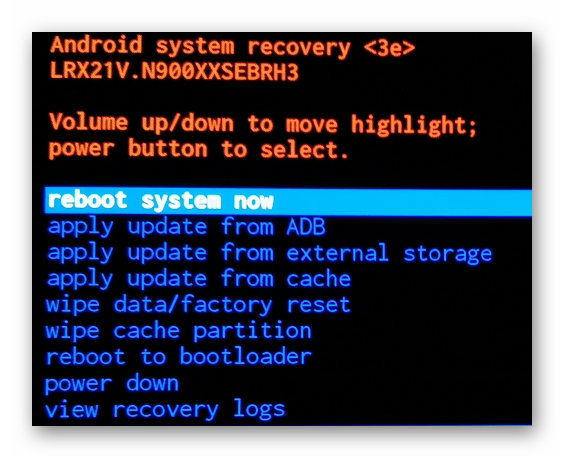
Системный Рекавери отличается набором функций в зависимости от производителя и должен быть активирован до загрузки операционной системы. Из перечня доступных настроек, наибольший интерес вызывает что это такое — apply update from cache? Это способ обновления или прошивки устройства через системный кэш, куда помещают файл с апдейтом, используя Root-права.
На некоторых устройствах Рекавери отсутствует — его устанавливают вручную. Существуют кастомные версии Recovery Mode, среди которых TWRP и CWRP. Они отличаются расширенным набором функций, поддержкой сенсорного управления.
Как попасть в Рекавери
Чтобы перейти в меню восстановления используют:
Далее, подробно о каждом пункте.
Для выхода из меню используйте функцию «reboot system now» в начале списка.
Сочетание клавиш
Комбинации отличаются в зависимости от производителя, но есть общие черты:
- Девайс необходимо отключить и включить, а не использовать перезагрузку.
- Сочетание удерживают до включения экрана.
- Перемещение в меню происходит посредством клавиш громкости вверх и вниз. Выбор функции происходит тапом по клавише питания.
На некоторых девайсах от OnePlus, Huawei/Honor базовое рекавери управляется через тапы по экрану.
Теперь про активацию меню на разных устройствах в алфавитном порядке.
ASUS
- Удерживайте кнопку питания и качель громкости вверх. На моделях 2020 года можно попробовать звук на минус.
- После кратковременной вибрации отпустите кнопку блокировки, но продолжайте удерживать качель в положении «+», пока на экране не возникнет Recovery.

Fly, Google
- Держите включение и звук вверх или вниз.
- Отпустите после появления логотипа вендора.

На смартфонах от поискового гиганта, появится дополнительное меню, где нужно:
- Переключится на «Recovery mode», тапнув по громкость вверх.
- Нажать по клавише включения.

HTC
Используйте сочетание кнопки питания и звука «-». Если не сработало, то примените «+». Может загрузиться Bootloader, где примените механические клавиши для переключения к пункту «Recovery».
Huawei/Honor
На обеих устройствах работает вариант: Power и качель вверх/вниз.


LG
- Зажмите громкость вниз и питание.
- Дождитесь появления логотипа, отпустите и нажмите клавишу звука, не отпуская при этом кнопку активации.

Meizu
На смартфонах китайского бренда системные надстройки представлены функцией обновления прошивки и отката девайса к заводскому состоянию. Переходят в меню, зажав громкость UP и блокировку.
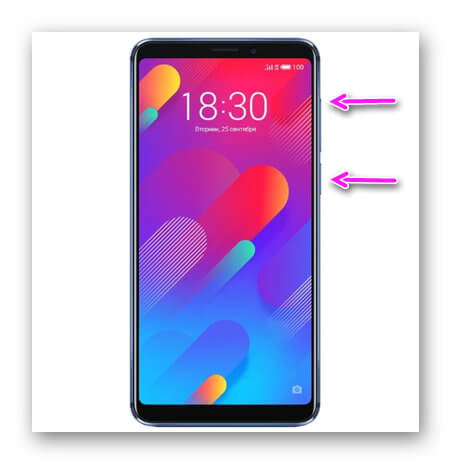
Motorola
- Продержите 2-3 секунды и отпустите клавишу громкости вниз и кнопку питания.
- Выберите режим восстановления в появившемся меню.

Nokia
На смартфонах Нокия процесс отличается:
- Отключите девайс, а затем подключите его к зарядке.
- Дождитесь, пока появится индикатор восполнения батареи.
- Зажмите громкость вверх и кнопку питания.
- Как возникнет логотип Android, отпустите питание, но продолжайте удерживать качель звука.
- Когда появится сообщение «Команды нет», еще раз щелкните volume вверх и включение.

На актуальных в 2020 году моделях процесс проще:
- Давите при загрузке на громкость вниз и блокировку.
- Выберите «Recovery Mode».
- Обойдите окно с «Команды нет» как в предыдущем методе.
OnePlus
- Держите пальцы на Volume Down и Power, пока не появится логотип вендора с надписью «Power by Android».
- В списке выберите английский язык «English».

Samsung
У Samsung реализовали три способа включения рекавери, в зависимости от «возраста» аппарата:
- На моделях без кнопки «Домой» — используйте блокировку и звук +.
- С кнопкой — используйте сочетание power, home и volume +.
- Если нет «Домой», но присутствует Bixby, то сделайте как описано во втором варианте, но с заменой соответствующей клавиши.
- Как только появится надпись «Samsung Galaxy», уберите палец с блокировки, но продолжайте удерживать оставшиеся клавиши.

Sony
На старых смартфонах стоковое меню восстановления вырезано производителем, поэтому придется устанавливать костюмные решения. У моделей, выпущенных в период с 2018 по 2020 год, активация происходит:
- Держите включение и звук «–» или сразу «+/-».
- Удерживайте включение и нажмите на повышение громкости, когда появится логотип бренда, еще раз тапните по звук вверх.

Xiaomi/Redmi/Poco
На этих смартфонах сделайте следующее:
- Одновременно зажмите клавишу звука вверх и включение.
- Появится меню с сенсорным управлением, где необходимо выбрать «Recovery».
- Если список предстал на китайском, тапните по нижней правой кнопке.

Девайсы от других брендов
Китайские смартфоны из третьего эшелона, вроде Oukitel, Elephone или Doogee, на базе процессоров MediaTek, переводят в меню так:
- Зажимают звук в плюс и включение.
- Выбирают пункт Рекавери.
Возможные проблемы
При появлении зеленого робота с восклицательным знаком и надписью «No Command» или «Нет команд» — один раз одновременно нажмите на качель громкости вверх и питание.
С помощью приложений
Существует 2 программы, способных автоматически перезагрузить смартфон и перевести его в Recovery.
Обязательным условием является наличие Рут-прав доступа.
Terminal Emulator
Эмулятор терминала команд:
- Установите и откройте ПО.

- Введите команду «su», нажмите ввод и дайте разрешение использовать рут.

- Перезагрузите устройство в режиме восстановления, набрав — «reboot recovery».

Boot Droid (Reboot)
Приложение от Spook Labs, где пользователю достаточно:
- В главном меню выбрать «Recovery».

- В открывшемся окне тапнуть «Yes».

Как итог, что такое Рекавери — еще одно скрытое от глаз пользователя меню, через которое устанавливают/обновляют прошивки, чистят кэш системы или возвращают устройство к заводскому состоянию.
Как рутировать Android в режиме восстановления
— Четверг, 29 июня 2017 г.
Вы, конечно, знакомы с ОС Android и смартфоном Android, но для опытных пользователей здесь можно узнать гораздо больше функций и настроек. Режим восстановления — это то, что вам следует знать, если вы пытаетесь получить root права на свой Android, чтобы настроить и оптимизировать устройство по своему усмотрению.
Люди также читают :
Теперь мы предоставляем вам подробные и полные сведения о режиме восстановления и о том, как получить root права на Android в режиме восстановления.
Часть 1: Что такое режим восстановления?
Что такое режим восстановления? Возможно, вы что-то знали об этом раньше. Здесь мы говорим, что это один из системных режимов Android, в который вы можете войти для обновления или резервного копирования системных файлов с помощью заархивированного ПЗУ на SD-карте. Существует два типа восстановления на Android: Android Stock Recovery и Custom Recovery . Предыдущая версия Recovery предлагает вам всего три варианта, которые не позволяют создавать резервную копию системы, и вы можете обновить устройство только через «обновление».zip «. В новой версии Recovery вам предоставлено больше возможностей для выбора.

Итак, теперь давайте проверим общие параметры в режиме восстановления.
1. Обновление из файла .zip на SD-карте. (В разделе «Разделить SD-карту» предлагается несколько вариантов емкости. Выберите тот, который вы хотите, и нажмите кнопку «Power», чтобы создать разделы для вашей SD-карты. Лучше сделать резервную копию ваших файлов перед этим)
2. Резервное копирование и восстановление в режиме восстановления
3. Заводские настройки Android.
4. Расширенное меню и меню отладки
…
Часть 2: Различия между восстановлением системы Android и пользовательским восстановлением
Восстановление по умолчанию в Android — Android System Recovery, которое входит в состав среды восстановления Google, также называется Android Stock Recovery. Он помогает пользователям восстанавливать устройство (например, выполнять сброс к заводским настройкам), прошивать файлы обновлений OTA и ПЗУ, предоставленные производителем устройства.
Пользовательское восстановление, которое отличается от Android System Recovery, представляет собой стороннее средство восстановления, разработанное сторонними разработчиками.Например, ClockworkMod (CWM) и Team Win Recovery Project (TWRP) — два самых популярных способа восстановления. Как правило, Custom Recovery может делать то же самое со значением по умолчанию, но также имеет дополнительные функции. С его помощью можно прошивать стороннее ПЗУ, рутировать Android в режиме восстановления, делать резервные копии и выполнять другие задачи.
Часть 3: Как рутировать Android в режиме восстановления
Прежде чем начать рутировать свой Android-смартфон в режиме восстановления, вам необходимо обратить внимание на следующие пункты для подготовки:
1.Прошить кастомное восстановление на телефон Android. Как сказано в части 1, восстановление от Google по умолчанию довольно простое. Поэтому, если вы хотите получить root права на свой Android в режиме восстановления, вы должны сначала прошить среду Custom Recovery, чтобы заменить стандартное восстановление Android.
2. Полностью зарядите устройство. Низкий заряд батареи может быть одной из наиболее вероятных причин того, что вам не удастся успешно выполнить рутирование телефона.
3. Создайте резервную копию файлов Android. Чтобы предотвратить потерю данных после процесса рутирования, не забудьте сделать резервную копию важных данных на мобильном устройстве.
4. Загрузите корневой пакет. Найдите в Интернете подходящий корневой пакет (zip-файл) в соответствии с номером модели вашего устройства.

Теперь вы можете продолжить выполнение следующих шагов, чтобы начать рутировать Android в режиме восстановления.
Шаг 1 Включите отладку по USB на устройстве Android, а затем подключите его к компьютеру через отладку по USB (щелкните здесь, чтобы узнать, как включить отладку по USB).
Шаг 2 Скопируйте файл корневого пакета и вставьте его в основной каталог на SD-карте со своего телефона.
Шаг 3 Отключите устройство от сети и выключите его. Вытащите аккумулятор, а затем установите его обратно. Теперь вы можете удерживать определенные кнопки, чтобы войти в режим восстановления вашего Android. Каждый телефон может получить свой способ входа в этот режим. Вы можете быстро проверить в Интернете по телефону.
Шаг 4 Теперь вы можете использовать кнопки «Увеличение громкости» и «Уменьшение громкости» для выбора опции в интерфейсе режима восстановления. Выберите вариант «Установить» и нажмите кнопку «Домой» для подтверждения.
Шаг 5 Выберите корневой пакет (zip-файл) с SD-карты, и он начнет рутировать ваш телефон.

Шаг 6 Во время процесса рутирования ваш телефон может автоматически перезагрузиться. Все, что вам нужно сделать, это дождаться завершения процесса. После этого просто выберите «перезагрузить систему сейчас» и нажмите кнопку «Домой». Перезагрузите устройство, чтобы, наконец, завершить рутирование.
Часть 4: решение проблемы с телефоном с кирпичом, если он не может рутировать (только для телефона Samsung)
Если ваш мобильный телефон Android внезапно застрял в заблокированном телефоне, когда некоторая программа кода была очищена после того, как вы рутировали устройство, целесообразно исправить этот случай с помощью Android Data Extraction, который не только позволяет вам восстанавливать потерянные файлы, но и решает проблемы кирпичные устройства.


Шаг 1 Запустите Android Data Extraction
Установите эту программу на компьютер и затем дважды щелкните, чтобы запустить ее. Откроется домашняя страница, и есть опция «Извлечение сломанных данных Android», позволяющая нажать.

Шаг 2 Выберите тип ошибки
На следующем экране необходимо выбрать тип неисправности зависшего интерфейса.

Шаг 3 Переведите устройство в режим загрузки
Пожалуйста, сделайте так, как показано на экране, и вы легко войдете в режим загрузки.

Примечание : Также можно выбрать два других случая заедания. После того, как вы их нажмете, вам просто нужно быстро подключиться к ПК и позволить программному обеспечению вернуться в нормальное состояние.
Шаг 4 Подключите устройство к ПК
Когда вы подключите устройство к компьютеру, программа распознает модели устройства и версию Android. Вам разрешается подключить мобильный телефон или устройство к компьютеру на этом шаге или на шаге 1, который зависит от вас.
Шаг 5 Восстановление устройства до перезапуска
Умная программа проведет анализ вашего мобильного телефона / планшета и загрузит пакет для восстановления заблокированного телефона. После этого устройство перезагрузится, и на экране появятся подсказки.

Это кажется сложным для некоторых пользователей Android. Не волнуйтесь, если у вас есть какие-либо вопросы, вы можете написать нам или оставить их в комментариях. Мы рады оказать свою помощь.
Нажмите здесь, чтобы узнать больше: Как восстановить SD-карту в режиме восстановления
.
[GLOBAL] Разблокировка BOOTLOADER, Recovery Menu TWRP, ROOT и NFC (100%)
ПРЕДУПРЕЖДЕНИЕ: Этот метод работает на 100% на телефонах GLOBAL, не пытайтесь делать это с индийской версией и, конечно, если вам не хватает минимальных знаний в среде командной консоли и модификации системы Android … пожалуйста, не продолжайте читать ,
Доброе утро, сегодня нам нужно разблокировать и повернуть эту жемчужину китайских технологий, так что больше не нужно ждать …
Поехали !!!
1- РАЗБЛОКИРОВАТЬ ЗАГРУЗЧИК
Включите телефон и:
Включите на телефоне параметр «Разработчик», 7 раз коснувшись поля «Версия MIUI»: Настройки >> около >> Версия MIUI.
Перейдите в Параметры разработчика: «Настройки >> Дополнительные настройки >> Параметры разработчика».
Включите «USB-отладку» и «OEM-разблокировку».
Вы также должны добавить свою учетную запись Mi в «Статус разблокировки Mi» (также находится в разделе «Параметры разработчика»).
Установите эти два контроллера (контроллеры adb, контроллеры MTK) на свой ПК.
Выключаем телефон и нажимаем (не отпуская) кнопку POWER и кнопку VOL — до тех пор, пока не выйдет меню fastboot.
1.1 — Загрузите и распакуйте файл «miflash.unlock.unlock.v3.5.910.35», запустите «miflash_unlock.exe» (он находится в папке «miflash.unlock.v3.5.910.35») и примите условия, нажав на кнопку «СОГЛАСЕН»:
Войдите в свою учетную запись Mi (если у вас ее нет, зарегистрируйтесь ЗДЕСЬ)
Подключите телефон к ПК с помощью USB-кабеля и нажмите «Разблокировать» (вам будет предложено подтвердить его еще 2 раза).
Программа предупредит вас, что НЕОБХОДИМО подождать 168 часов, чтобы разблокировать загрузчик.
По прошествии 168 часов снова следуйте инструкциям шага 1-1, чтобы выполнить процесс разблокировки и … Note 8 Pro разблокирован

2- УСТАНОВИТЬ МЕНЮ ВОССТАНОВЛЕНИЕ TWRP
Загрузите файл «ADB.rar» и разархивируйте его на жесткий диск (например в C: \ ADB)
Загрузите на свой компьютер файл «twrp.img»
( это LR Team v3.3.1-0924, так что успех гарантированный)
Поместите файл «twrp.img» в папку ADB, которая у вас в C: \ (как я уже писал ранее)
Выключите телефон и как только он выключен нажмите (не отпуская) кнопку POWER и кнопку VOL- до тех пор, пока не появится меню fastboot.
Откройте командную консоль CMD (в режиме администратора) в C: / ADB (если не знаете, как это сделать, посмотрите видео)
Как только вы откроете консоль CMD … введите это (нажимая ENTER после ввода каждой строки):
Код:
adb устройств
устройства fastboot
fastboot flash recovery twrp.img Через несколько секунд на вашем телефоне будет установлено меню восстановления TWRP … отсоедините кабель и нажмите и удерживайте кнопки POWER и VOL + , пока телефон не выключится.
3- ROOT
Давайте войдем в меню восстановления TWRP следующим образом:
Выключите телефон
Нажимайте кнопку POWER и VOL + , пока телефон не завибрирует и не появятся буквы «Redmi» и … отпустите. ТОЛЬКО кнопку POWER .
(держите 10 секунд и попадете в меню восстановления TWRP)

Как только мы вошли в меню восстановления TWRP:
Сдвиньте, чтобы разблокировать …

Щелкните «Расширенный файловый менеджер».
Перейдите в раздел «System_root System» и удалите «recovery-from-boot.p «.
(если вы не найдете этот файл … лучше!)

Вернитесь назад, нажмите «Закрыть AVB2.0» и сдвиньте, чтобы применить.

Вернитесь назад и выберите «Установить рут»

На этом шаге автоматически будет установлен magisk 19.4. (вы можете выполнить обновление до версии 20.2 с помощью APK Magisk Manager в режиме прямой установки при запуске Android)
Перезагрузите телефон и поздравляю … ваш телефон рутирован
Теперь вы можете наслаждаться бесконечным количеством опций, которые перед вами could’n на вашем телефоне, а также изменять файлы системы MIUI или менять ПЗУ на официальное (и, к сожалению, удаленное из официального xiaomi.eu) xiaomi.eu: «xiaomi.eu_multi_HMNote8Pro_V11.0.2.0.PGGCNXM_v11-9», который включает запись разговоров и многие другие преимущества.
Для повторной активации платежей NFC:
1- Скопируйте во внутреннюю память файл «GPay.SQLite.Fix.v1.9.zip» и установите его через Recovery TWRP Menu и перезапустите при установке.
2- Перейдите в Magisk Manager … Загрузите, найдите и установите: «SQL Lite для ARM aarch64 decices» … перезапустите.
3- Откройте Google Pay и добавьте свою карту
4- Перезагрузите мобильный телефон, чтобы изменения были скорректированы и у вас уже были платежи по NFC
Если вы получили меню Recovery TWRP на китайском языке:
С этими показаниями вы увидите это на английском языке…
Проведите пальцем, чтобы войти в меню Recovery TWRP …

нажмите «Настройки» …

Щелкните значок «мир» …

Выберите «английский» …

И нажмите для сохранения настроек по этой кнопке:

Спасибо всем за то, что прочитали этот пост, и пожалуйста, xiaomi.eu продолжайте делать все возможное с нашим RMN8Pro
ура
.
Мое меню загрузки на китайском языке
Вопросы и ответы из статьи:
Под редакцией keya10122, Eng, makshana, esakkithas и еще 20 человек
Вопросы и ответы
Как изменить язык меню загрузки для полного сброса моего HTC desire 620g.
Вы должны изменить свой язык в настройках. Чтобы выполнить полную перезагрузку телефона, найдите с помощью E-MMC два китайских символа в верхнем или нижнем регистре, что означает Wipe Data на китайском языке.Он должен быть указан вокруг 6-го варианта после того, как вы откроете меню загрузки для восстановления.
- Нажмите кнопку «Домой».
- Нажмите кнопку посередине внизу экрана.
- Прокрутите вверх или вниз, чтобы найти значок шестеренки.
- Коснитесь его.
- Прокрутите вверх или вниз до значка с листом бумаги и буквой «A» внутри.
- Коснитесь его.
- Коснитесь первого варианта.
- Выберите английский язык, коснувшись его.
Спасибо, сэр, написано по-китайски?
Перезагрузите свой Android, пытаюсь сбросить, но написано на китайском.

Вариант, который вам нужно нажать, начинается с двух китайских иероглифов, а затем следует e MMC. Это переводится как «wipe e MMC». Это то, что вы будете использовать для полной перезагрузки устройства Android. Вы можете узнать больше об этом на этой странице VisiHow Как восстановить заводские настройки телефона Android с китайским меню сброса настроек.
Китайский вредоносных не может идти от Упрямый Trojan убийца?
Китайское вредоносное ПО не может избавиться от упрямого троянца-убийцы
Stubborn Trojan Killer — надежное приложение для удаления вредоносных программ. Однако было бы предложено установить Malwarebytes. Я лично попросил Malwarebytes найти вирусы, пропущенные моим другим антивирусным приложением. По этой причине на моих устройствах установлено два антивирусных приложения, и я запускаю оба, чтобы убедиться, что я полностью защищен.
Я хочу прошить свой телефон HTC Desire 626G + под управлением Android 4.4,2?
У меня HTC Desire 626G +. Это не укоренено. Моя проблема в том, что у меня так много вредоносных приложений, которые продолжают устанавливать, обновлять и отображать рекламу на каждом экране, что практически невозможно работать в Интернете. Проблема в том, что приложения, которые я распознал, являются встроенными, поэтому для их удаления мне нужно рутировать свой телефон, но я не знаю, как это сделать. Кроме того, я точно не знаю, какие приложения являются вредоносным ПО и должны быть удалены. Я бы хотел:. , 1. Прошить мой телефон .. 2. Изменить меню загрузчика с китайского на английский, и.3. Получите root-права на моем телефоне. , Не могли бы вы помочь мне с этим? , Спасибо за ваше время, сэр. Статья не касается моей конкретной модели устройства, и мой вопрос более подробный. Я пробовал: я установил несколько антивирусов, но ни один из них не может удалить вредоносные / рекламные / раздутые программы.
Я сбросил заводские настройки телефона, но ничего не изменилось. Я думаю, это было вызвано: Проблема в том, что в телефоне есть множество приложений, которые постоянно загружают приложения.Я не знаю их всех, так как это мой первый смартфон. Те, которые я идентифицировал, удалить невозможно, так как они встроены, а мой телефон не рутирован.
VisiHow QnA. Этот раздел еще не написан. Хотите присоединиться? Щелкните ИЗМЕНИТЬ, чтобы написать этот ответ.
Дополнительные вопросы и ответы по этой теме можно найти здесь: Что такое пароль для защиты конфиденциальности цвета x 45
Вышеупомянутые вопросы взяты из следующей вики …
Восстановление устройства Android в случае забытого пароля / графического ключа разблокировки устройства Android
Дополнительные вопросы и ответы
Как я могу изменить язык s7edge с китайского на английский после восстановления заводских настроек?
Мой s7edge переходит на китайский язык после сброса настроек
VisiHow QnA.Этот раздел еще не написан. Хотите присоединиться? Щелкните ИЗМЕНИТЬ, чтобы написать этот ответ.
У меня есть умный планшет, который мне пришлось сбросить перезагрузку, я не уверен, что я сделал. Я держал кнопку питания и кнопку вверх, чтобы перезагрузить его, но затем он появился на китайском языке, поэтому я нашел статью, рассказывающую мне о emmc, поэтому я прокрутил вниз до и нажал кнопку «Домой», но ничего не должно делать?
Пробую зажать кнопку включения и громкости или на мой смарт нет надежды? Пожалуйста, и спасибо сэр.Ничего особенного. Сказать, что я прокрутил вниз до emmc на китайском языке. Я нажал кнопку «Домой», как будто он говорит, что делать, и он вообще ничего не делает, он работает, завис ????
VisiHow QnA. Этот раздел еще не написан. Хотите присоединиться? Щелкните ИЗМЕНИТЬ, чтобы написать этот ответ.
Комментарии
,
android — Как обновить пункт меню, отображаемый в ActionBar?
Переполнение стека
Товары
- Клиенты
- Случаи использования
Переполнение стека
Общественные вопросы и ответыКоманды
Частные вопросы и ответы для вашей командыпредприятие
Частные вопросы и ответы для вашего предприятияработы
Программирование и связанные с ним возможности технической карьерыТалант
Нанять технических талантовреклама
Обратитесь к разработчикам по всему миру
Загрузка…
,